tunne kaiuttimien tai kuulokkeiden ääni on melko tasainen? Älä huoli, et ole yksin. Perimmäinen syy ei välttämättä ole äänentoistolaitteissa, vaan äänikorttiajureissa ja Windowsin asetuksissa. Joten nyt on aika seurata tätä opetusohjelma, tehdä hienosäätöä ja odottaa nauttia häkellyttävä basso boost vaikutus odotetusti.
Vaihe 1: Päivitä äänikorttiohjain
vanhentuneilla tai korruptoituneilla ajureilla on rajalliset toiminnot, joten ne voivat epäonnistua parhaan äänenlaadun tarjoamisessa tai saada äänilähtölaitteet tip-top-kuntoon. Jos haluat ottaa kaiken irti laitteista (vaikkapa kaiuttimista tai kuulokkeista), kannattaa niiden ajurit pitää ajan tasalla.
sinulla on 3 vaihtoehtoa päivittää ääniohjaimet:
vaihtoehto 1-Lataa & asenna ajurit valmistajilta – tarvitset tietokonetaitoja ja kärsivällisyyttä ajurisi päivittämiseen tällä tavalla, koska sinun on löydettävä juuri oikea ajuri verkosta, ladattava se ja asennettava se vaihe vaiheelta.
Vaihtoehto 2-Päivitä ohjain Laitehallinnan kautta-tämä on yleisin tapa päivittää ajurisi, mutta joskus Windows ei ehkä tarjoa sinulle viimeisimpiä (ja jopa välttämättömiä) laiteajureita.
vaihtoehto 3 – Päivitä ajuri automaattisesti (suositus)– tämä on nopein ja helpoin vaihtoehto. Se on kaikki tehty vain pari hiiren napsautuksella-helppoa, vaikka olet tietokone newbie.
vaihtoehto 1 – Lataa & asenna ajurit valmistajilta
yleensä äänikortti-ajurit saa emolevyn valmistajalta (esim.Dell, Lenovo, HP). Voit tehdä tämän, yksinkertaisesti vierailla sen virallisilla verkkosivuilla, löytää ajurit vastaavat oman maun Windows-versio (esimerkiksi Windows 10, 64 bit) ja lataa ajurit manuaalisesti. Jos käytät Realtek HD Audio-ajuria, voit myös ladata ajurin realtekista. (Kuitenkin, jos haluat saada uusimman version Realtek HD Audio Driver, kannattaa silti mennä verkkosivuilla emolevyn valmistajan.)
kun olet ladannut järjestelmääsi oikean ohjaimen, kaksoisnapsauta ladattua tiedostoa ja asenna ohjain näytön ohjeiden mukaisesti. Kun olet valmis, käynnistä tietokoneesi uudelleen, jotta muutokset voidaan toteuttaa täysin.
Vaihtoehto 2-Päivitä ajuri Laitehallinnan kautta
päivittääksesi ääniohjaimen Laitehallinnan kautta, tässä menettely:
- näppäile näppäimistöllä Windowsin logo-näppäintä
 ja R samanaikaisesti käynnistääksesi Suorita-valintaikkunan. Kirjoita sitten devmgmt.msc ja klikkaa OK.
ja R samanaikaisesti käynnistääksesi Suorita-valintaikkunan. Kirjoita sitten devmgmt.msc ja klikkaa OK.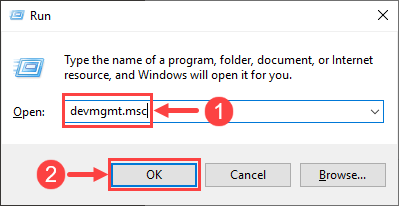
- kaksoisnapsauta Laitehallinta-ikkunassa ääni -, video-ja peliohjaimia laajentaaksesi pudotusvalikkoaan. Napsauta sitten äänikorttia hiiren kakkospainikkeella ja valitse Update driver.
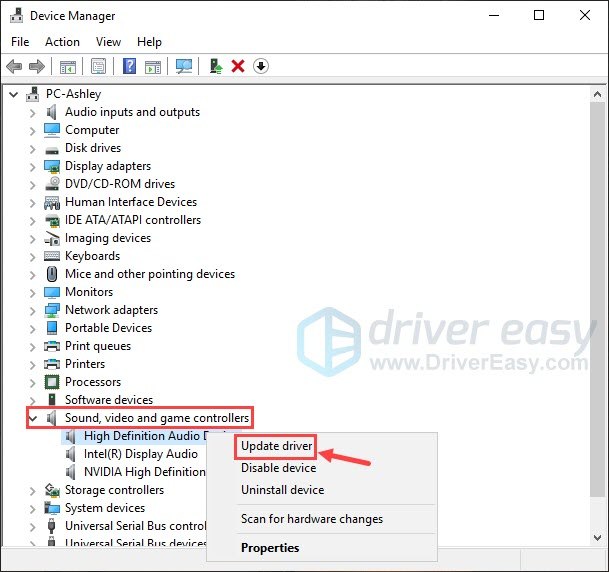
- napsauta Etsi automaattisesti päivitettyä ohjainohjelmistoa. Seuraa näytön ohjeita päivittääksesi ajurisi.
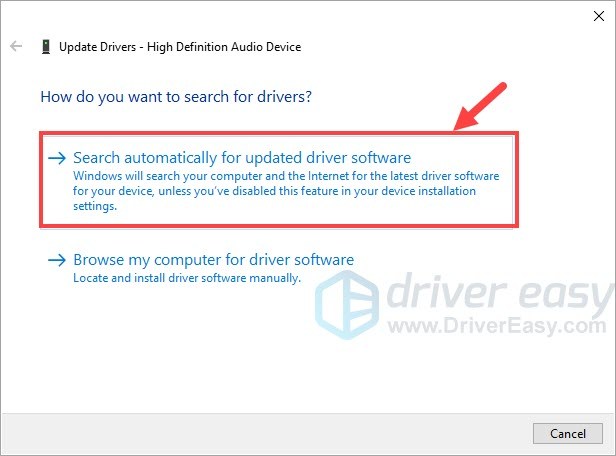
- jos sinulle esitetään ilmoitus, jossa lukee ”laitteesi paras ohjainohjelmisto on jo asennettu”, se tarkoittaa, että ääniohjain on todennäköisesti ollut ajan tasalla. Mutta jos et ole varma, että, käänny vaihtoehto 1 tai vaihtoehto 3 etsiä uusimman version audio driver.
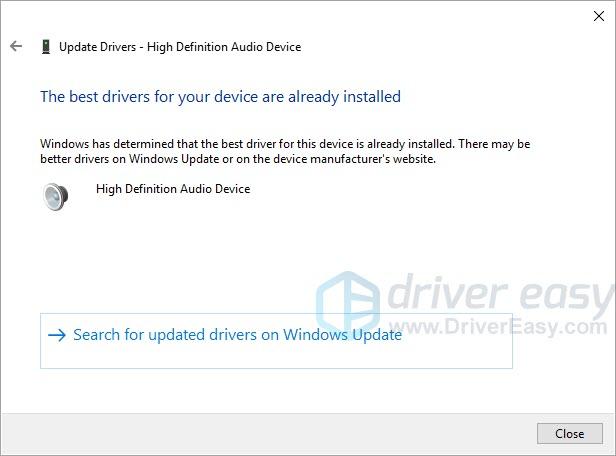
- Käynnistä tietokoneesi uudelleen, jotta muutokset tulevat voimaan.
vaihtoehto 3-Päivitä ajuri automaattisesti (suositus)
joidenkin voi olla vaikea löytää oikeaa ajuria verkosta. Ja vaikka löydät sen onnistuneesti, se on silti aikaa vievää ja virhealtista asentaa kuljettaja. Joten jos sinulla ei ole aikaa, kärsivällisyyttä tai tietokoneen taitoja päivittää audio ajurit manuaalisesti, voit tehdä sen automaattisesti kuljettajan Easy.
Driver Easy tunnistaa automaattisesti järjestelmäsi ja löytää sille oikeat ajurit. Sinun ei tarvitse tietää tarkalleen, mikä järjestelmä tietokoneellasi on, ei tarvitse ladata ja asentaa väärää ajuria, eikä sinun tarvitse murehtia virhettä asentaessasi. Driver Easy huolehtii kaikesta.
ajurit voi päivittää automaattisesti joko Driver Easyn ilmais-tai Pro-versiolla. Mutta Pro versio kestää vain 2 klikkauksella (ja saat täyden tuen ja 30 päivän rahat takaisin-takuu):
- Lataa ja asenna ajuri helposti.
- Suorita ohjain helposti ja napsauta Skannaa nyt-painiketta. Driver Easy sitten skannata tietokoneen ja havaita ongelmia ajurit.
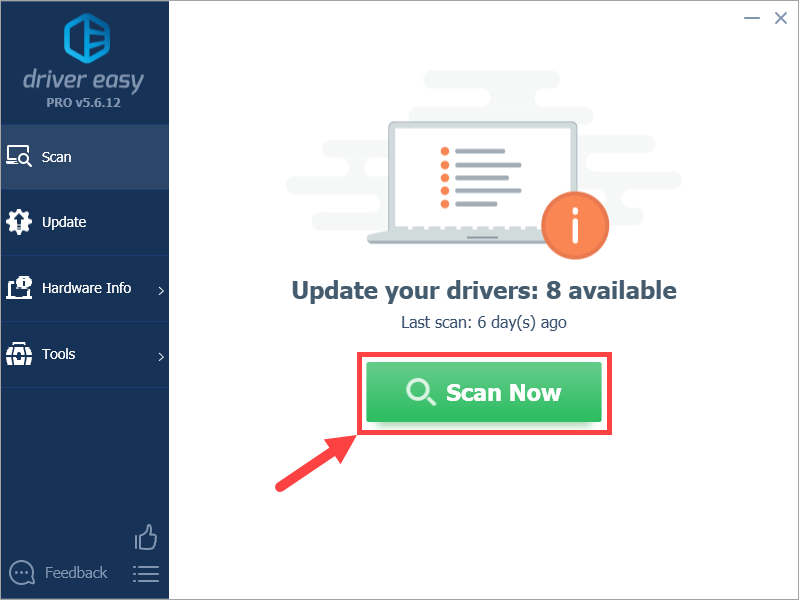
- Napsauta Update All ladataksesi ja asentaaksesi automaattisesti oikean version kaikista järjestelmästäsi puuttuvista tai vanhentuneista ajureista (tämä edellyttää Pro – versiota-sinua pyydetään päivittämään, kun valitset Update All-ohjaimen). Tai jos haluat vain päivittää äänikortti ajuri nyt, klikkaa Päivitä-painiketta vieressä.
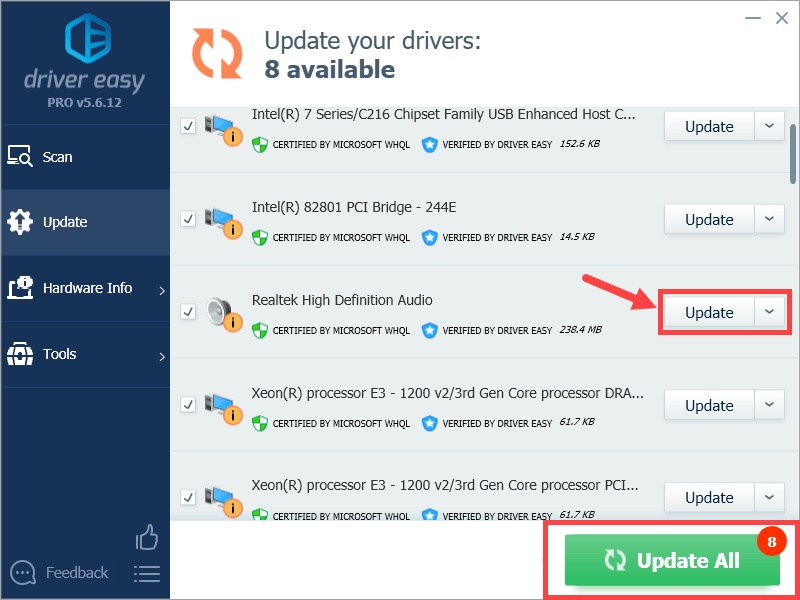
Huomautus: voit tehdä sen ilmaiseksi, Jos haluat, mutta se on osittain manuaalinen.
Driver Easy käyttää vain aitoja ajureita, suoraan laitteiston valmistajalta. Ja ne ovat kaikki testattu ja sertifioitu – joko Microsoft tai itse. Tai molempia.
Vaihe 2: Säädä bass boost-asetuksia Windows 10: ssä
käytitpä kuulokkeita tai kaiuttimia, voit säätää bass boost-asetuksia alla olevien ohjeiden mukaisesti:
- napsauta hiiren kakkospainikkeella kaiutinkuvaketta
 tehtäväpalkin oikeassa alakulmassa (eli ilmoitusalueella) ja valitse sitten Äänet.
tehtäväpalkin oikeassa alakulmassa (eli ilmoitusalueella) ja valitse sitten Äänet.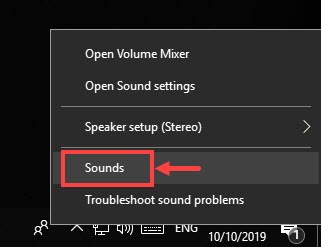
- valitse toiston välilehdessä käyttämäsi soittolaite ja valitse sitten Ominaisuudet. (Jos haluat säätää kaiuttimien asetuksia, napsauta kaiuttimia kuulokkeiden sijaan. )
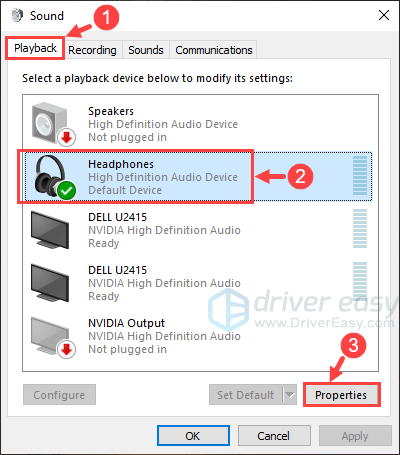
- on parannuksia välilehti, etsi basso Boot valintaruutu ja valitse se. Valitse sen jälkeen Asetukset.
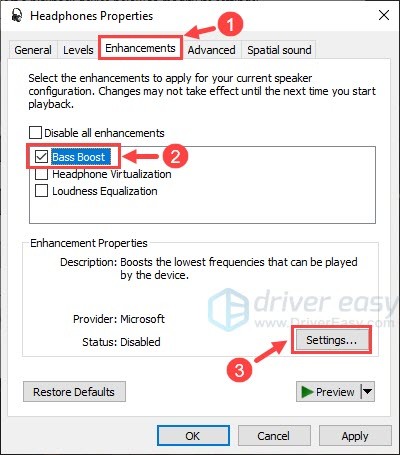
- seuraavassa ikkunassa, klikkaa Chevron kuvakkeet taajuus ja lisätä tasolla nipistää basso boost asetukset mieltymystesi mukaan. Tai voit jättää ne auto. Kun olet valmis, napsauta OK.
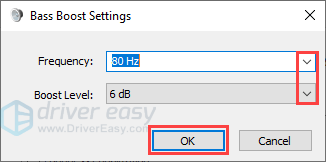
- There you go-now you should be about the marvelous bass boost effect via your playback devices.